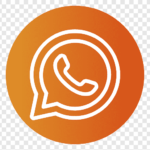OBS adı ile bilinen ve açılımı Open Broadcaster Software olan OBS stüdyo nedir? OBS kullanımı nasıldır? Yazımızda bu soruların cevabını vereceğiz.
OBS Project tarafından geliştirilen OBS stüdyo programının kullanımı ücretsizdir. Çeşitli platformlarda canlı yayın yapma ve ekran videosu kaydetme gibi işler için kullanılmaktadır. Peki OBS kullanımı nasıldır gelin birlikte bakalım.
Canlı Yayın Yapma Programı OBS Studio Nedir?
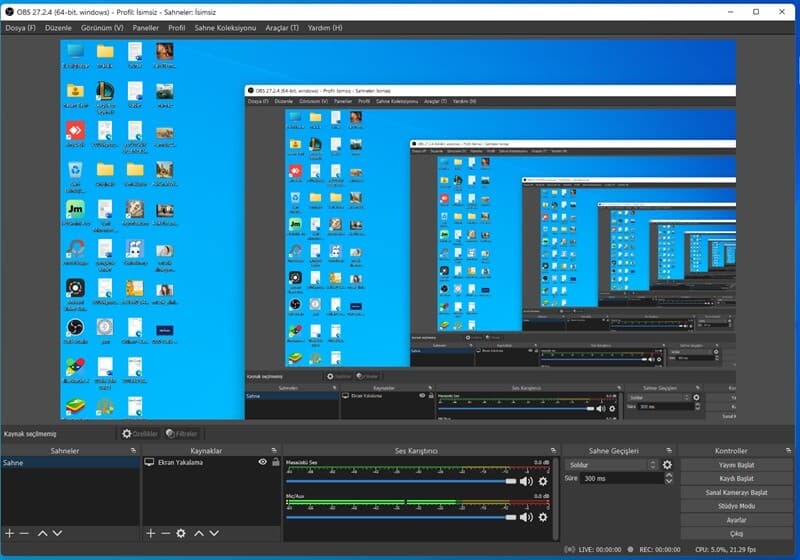
OBS Studio youtube gibi sosyal medya mecralarında canlı videosu çekenlerin, özellikle de oyun oynanış videosu çekenlerin çoğunlukla kullandıkları ve ekran görüntüsü kayıt ederek yansıtan bir uygulamadır.
OBS Studio Ne İçin Kullanılır?
Bu program ile ekran kaydı yapabilir, video kaydı yapabilir ve canlı yayın için kullanabilirsiniz. OBS kullanımı ücretsiz ve açık kaynaklı bir programdır. Özellikle Youtube, Twitch, Tiktok, Twitter gibi soyal medyada canlı yayın yapan yayıncılar tarafından kullanılmaktadır.
OBS Studio Sistem Gereksinimleri
Bu programı kullanabilmeniz için en az gerekli olan sistem aşağıdadır. Bu sistem en az gereksinim olup stabil çalışması için özellikle işlemci ve ram daha iyi özellikte olmalıdır. OBS programını indirmek için tıklayın.
- 64-bit işlemci ve işletim sistemi
- Windows 10 (64 bit) İşletim Sistemi
- İşlemci: olarak Intel i5 2500K yada AMD Ryzen 1300X.
- Bellek (RAM): 4 GB
- Ekran Kartı olarak GeForce GTX 900 serisi, Radeon RX 400 serisi, Intel HD Graphics 500 olmalı
- DirectX: Sürüm 11 olmalı
- Depolama: 600 MB kullanılabilir bir alan olmalıdır.
OBS Studio Kullanımı
Canlı yayın yapma programı olan OBS programının ana ekranı dört bölüme ayrılmıştır. Bunlar sahneler, Ses mikser ,değişim kısmı ve ayarlardır. Sahneler menüsünde canlı ses veya video akışları, metin gibi kısımlar mevcut. Ses kısmından da ses kısma, ses seviyesi ayarlama gibi kontroller bulunuyor. Kontrol panelinde başlat-durdur gibi temel fonksiyonlar var. Üst tarafında da canlı bir video ön izleme ekranı bulunuyor. Ayarları tek tek anlatmak uzun süreceğinden aşağıda bulunan video size yardımcı olacaktır.
OBS Studio Ekran Kaydı -OBS Studio Video Kaydetme
Programı indirip kurduktan sonra kaynaklar kısmında bulunan + işaretine basarak açılan menüden ekran yakalama yazan yere basarak tamam diyoruz. Daha sonra ekranın üst tarafında iç içe geçmiş görüntüler çıkacaktır.
Bundan sonra programın sağ tarafında bulunan ekran yakalama tuşuna basarak ekran yalama işine başlayabiliriz. Ayrıca ayarlar kısmında yapılan kayıtların nereye olacağını seçmeyi unutmayın. OBS Studio hem ekran kaydı hem canlı yayın yapmak için oldukça ideal bir programdır. Üstelik hem Türkçe hem ücretsizdir. Çeşitli eklentiler kullanarak daha performanslı da kullanabilirsiniz.
OBS Studio Siyah Ekran Çözümü
OBS Kullanımı biraz uğraşla kolayca yapılabilir. İlk kurduğunuzda ekran katdı yaptığınızda üstte iç içe gelen görübtüler yerine siyah ekran varsa katır yapamazsınız. Bunun çözümü şöyledir. Masaüstünde bulunan OBS ikonuna sağ tuş yaparak özelliklere giriyoruz. Burada hedef “C:\Program Files\obs-studio\bin\64bit\obs64.exe” yazmaktadır. Burayı “C:\Program Files\obs-studio\bin\64bit\obs64.exe” –allow-opengl şeklinde değiştiriyoruz.
Bu işlemden sonra OBS Studio programını açıyoruz ve ayarlar düğmesine basarak ayarlara giriyoruz. Ayarlarda en altta bulunan gelişmiş menüsüne giriyoruz. Burada viddeo alanında bulunan işleyici kısmına basarak opengl seçeneğine basıyoruz. Tamam diyerek programdan çıkıp tekrar girdiğimizde sorunun çözüldüğünü görmüş olacaksınız.